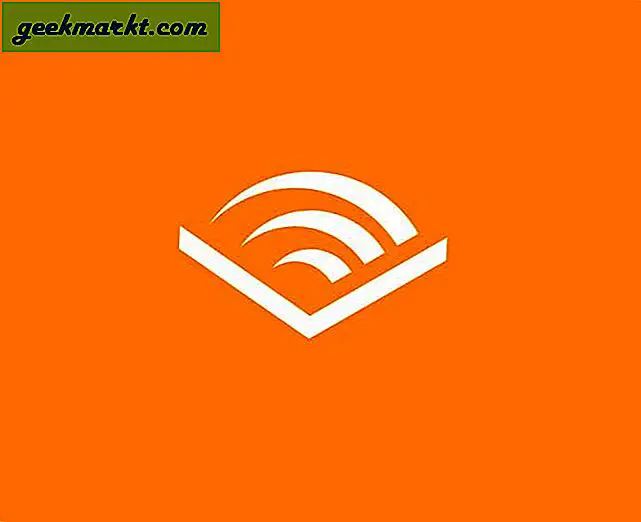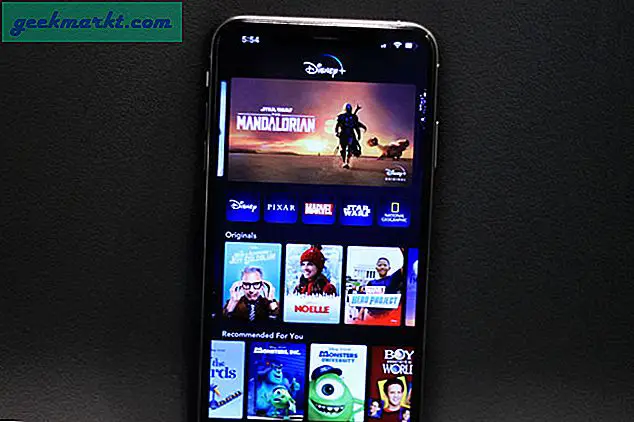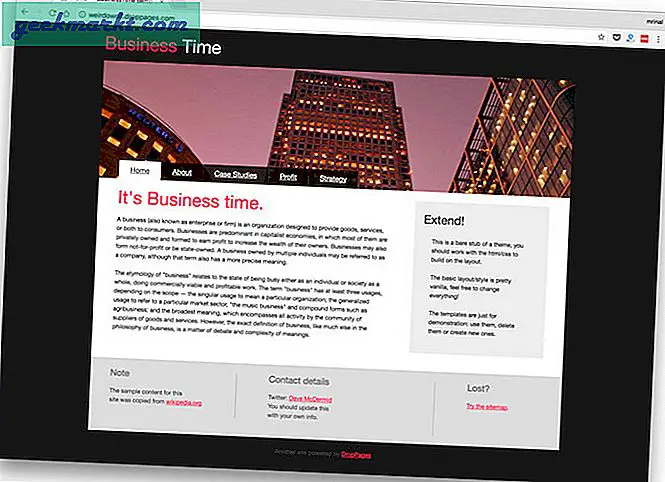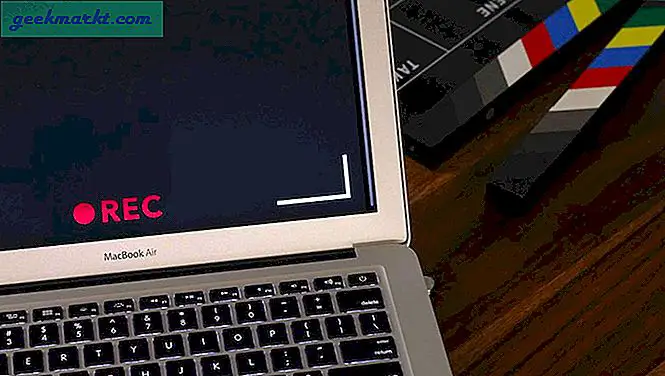ChromebookWie Sie wissen, handelt es sich bei Google um ein Angebot für ein Laptop-Betriebssystem. Da es meistens ist konzentrierte sich auf Web-Apps Bei Cloud-Diensten fehlen kleine Betriebssystemfunktionen. Beispielsweise können Sie keine Start-Apps auf Chromebook festlegen. Aber mit einer Vielzahl von Android-Apps sind die Dinge ziemlich einfach. Hier erfahren Sie, wie Sie Start-Apps auf Chromebook einrichten.
So starten Sie Apps beim Start in Chromebook
Mit Chromebook können Sie Startwebseiten nativ einrichten. Sie können Web-Apps so einrichten, dass sie beim Start gestartet werden. Sie können jedoch keine lokalen Apps über diese Methode starten.
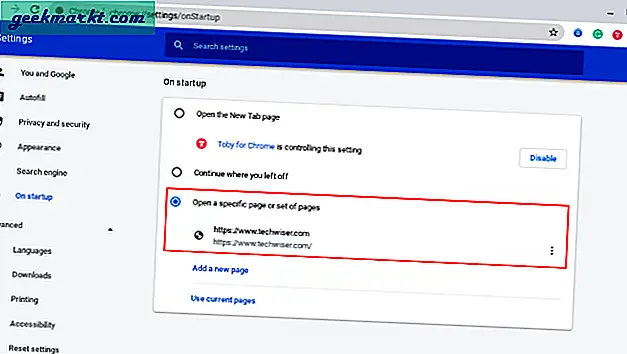
Dazu müssten wir Installieren Sie eine Android-App AutoStart genannt. Die App ist ziemlich alt und hat eine nicht intuitive Benutzeroberfläche. Sobald Sie die App öffnen, erhalten Sie eine Schaltfläche zum Aktivieren der Option Auto-Startup. Tippen Sie auf, um den Dienst einzuschalten.
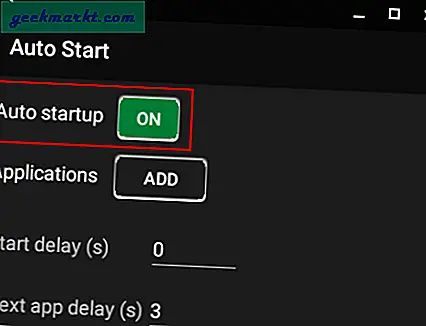
Sobald Sie dies getan haben, können Sie mit der zweiten Schaltfläche Wählen Sie Anwendungen, die Sie beim Start starten möchten. Nach der Auswahl wird der App-Name auf dem Startbildschirm der App angezeigt.
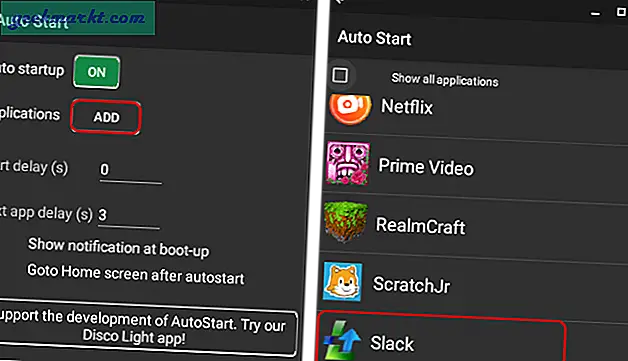
Sie haben auch einige Optionen wie "Startverzögerung" und "Nächste App-Verzögerung". Wie der Name schon sagt, bestimmen diese Parameter das Startintervall der App nach dem Systemstart. Ich habe diese Optionen als Standard belassen. Ich habe festgestellt, dass die App nach dem Anmelden immer noch 2-3 Minuten benötigt, obwohl die Startverzögerung der App auf 0 gesetzt ist.
Neben der Auto-Start-App verfügen Sie auch über den Task-Manager, den Assistenten für Android usw., mit dem Sie Start-Apps einrichten können. Diese Apps sind jedoch eher ein Smartphone-Manager und für unser Szenario ein ziemlicher Overkill. Wenn Sie weitere Probleme oder Fragen zum Chromebook haben, lassen Sie es mich in den Kommentaren unten wissen.
Lesen Sie auch: Beste Android Apps für Chromebook im Jahr 2020